L'assistente virtuale dell'Assistente Google controlla il tuo telefono con i comandi vocali. Fissa appuntamenti, invia messaggi e riproduce musica da una varietà di app e servizi di streaming.
Cosa fare quando l'Assistente Google non riproduce musica
Quando l'Assistente Google non riproduce la musica, potrebbe esserci un problema con l'app Google, il tuo account Google collegato o il comando che utilizzi per riprodurre la musica. Se hai problemi con la riproduzione di musica locale, potresti riuscire a farlo funzionare di nuovo seguendo uno di questi sei suggerimenti per la risoluzione dei problemi:
- Verifica che l'app Google e l'app del servizio musicale dispongano delle autorizzazioni necessarie.
- Collega il tuo dispositivo con l'Assistente Google e l'account del servizio musicale allo stesso account Google.
- Prova a collegare un nuovo servizio musicale al tuo account Google.
- Imposta il servizio musicale predefinito corretto sul tuo dispositivo con l'Assistente Google.
- Includere la frase "nella mia raccolta" nella richiesta quando si tenta di riprodurre la musica archiviata sul dispositivo.
- Crea una playlist di musica memorizzata localmente e chiedi all'Assistente Google di riprodurla.
Esploriamo gli approcci a ciascuna di queste idee per la risoluzione dei problemi.
Come controllare le autorizzazioni dell'app Google e dell'app del servizio musicale
L'Assistente Google non può funzionare correttamente se non ha accesso all'app Google e ad altre funzioni principali. Questi controlli di accesso vengono impostati tramite le impostazioni delle autorizzazioni del telefono. Le autorizzazioni determinano quali app hanno accesso a quali funzioni. Ad esempio, l'app Google deve accedere al microfono del telefono per ascoltare i comandi vocali. Anche le app di musica, incluso Google Play Music, richiedono determinate autorizzazioni per funzionare come pubblicizzato.
Google Play Music è in fase di eliminazione a favore di YouTube Music e probabilmente scomparirà alla fine del 2020. L'azienda sta semplificando il trasferimento di playlist e musica da Google Play Music a YouTube Music.
Ecco come controllare le autorizzazioni su un dispositivo Android:
Le autorizzazioni funzionano in modo diverso sui dispositivi iOS. Ad esempio, per modificare le impostazioni del microfono su un dispositivo iOS, vai a Impostazioni > Privacy > Microfono. Attiva o disattiva ciascuna app per controllare l'accesso al microfono.
-
Apri l'app Impostazioni sul tuo dispositivo Android e seleziona App e notifiche.
Se disponi di una versione precedente di Android, potresti dover selezionare Applicazioni anziché.
-
Seleziona Google.
-
Seleziona Permessi.
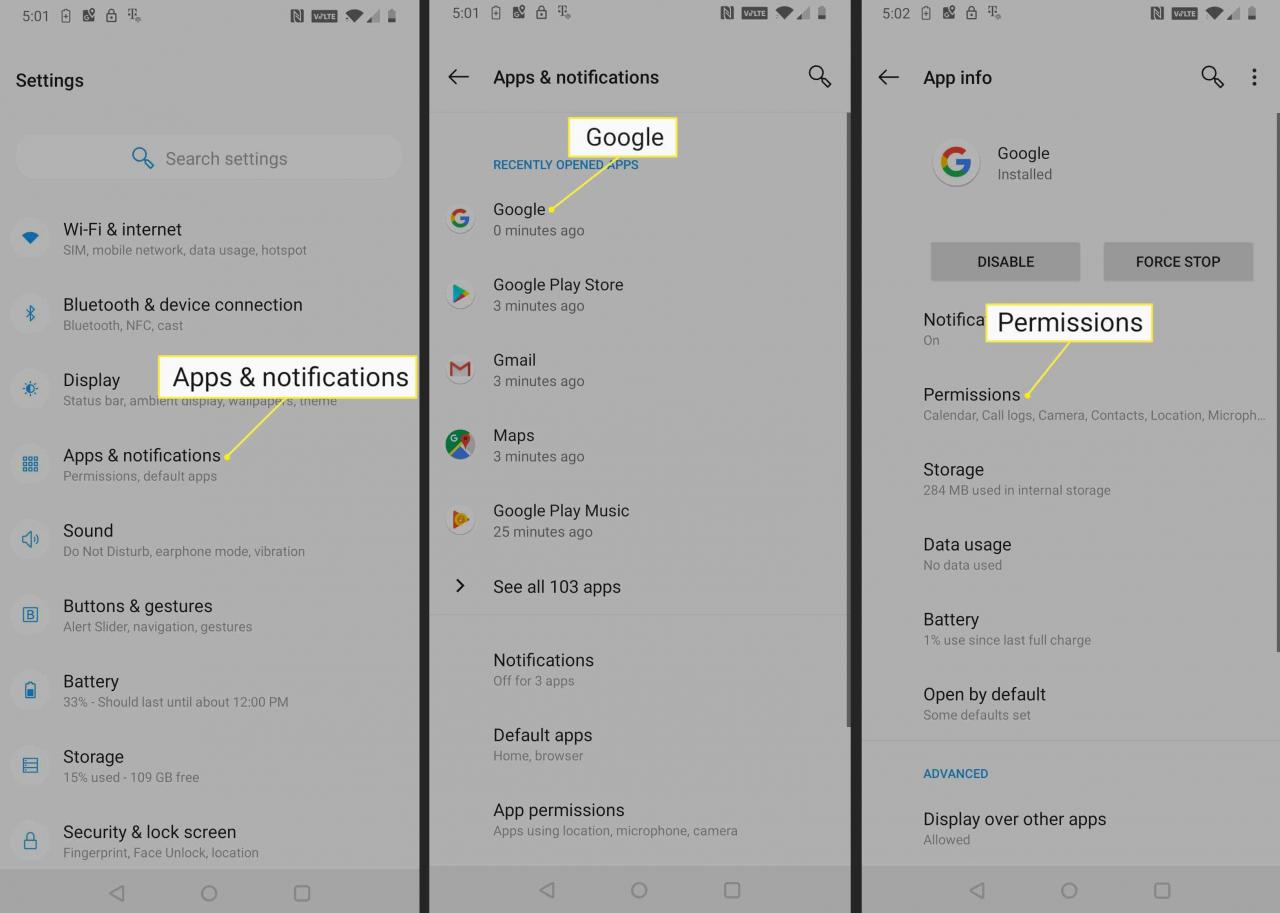
-
Se uno qualsiasi dei dispositivi di scorrimento è spostato a sinistra o disattivato, fallo scorrere verso destra. Seleziona il freccia indietro finché non torni al file App e notifiche schermo.
-
Seleziona l'app che utilizzi per riprodurre la musica. Questo esempio usa Google Music Play.
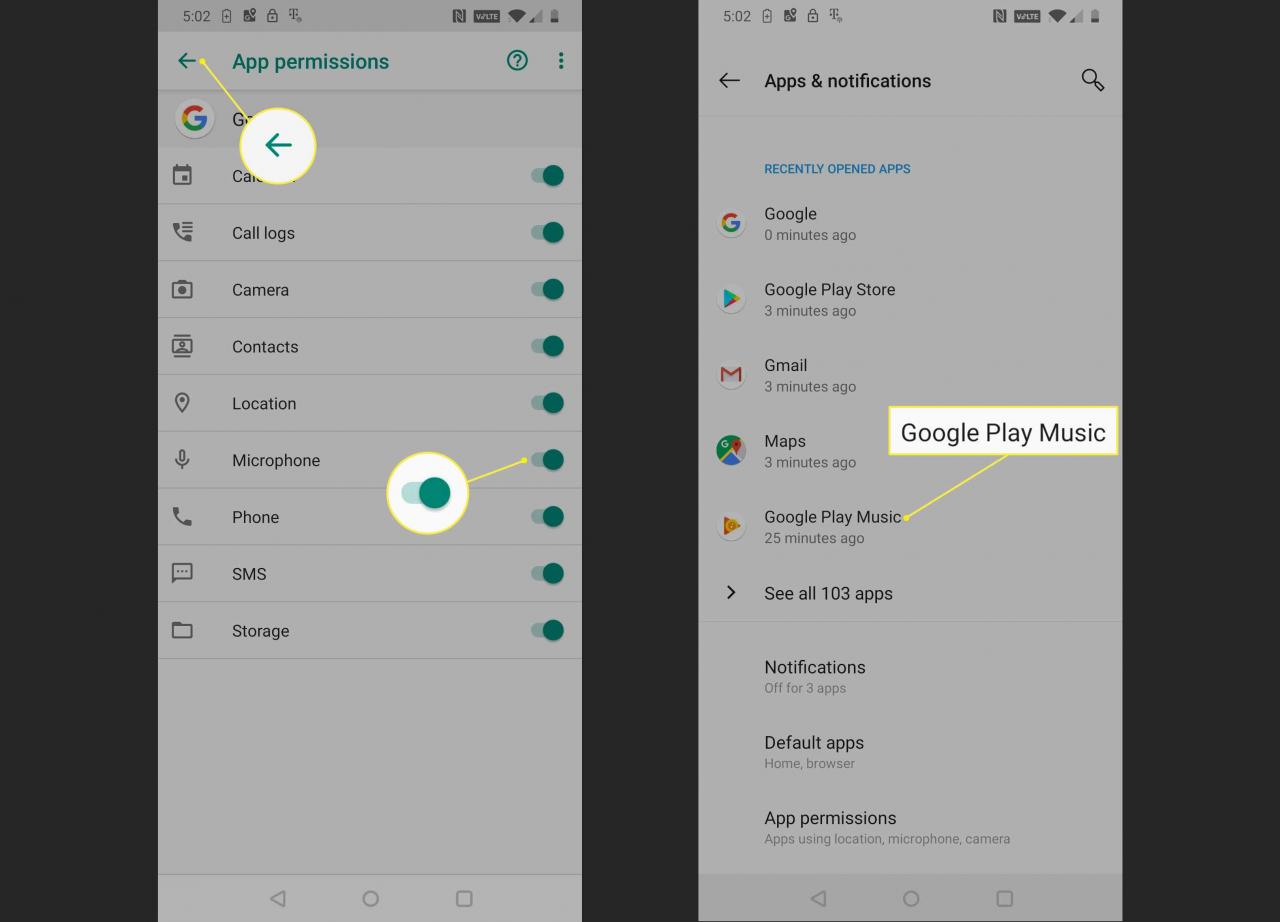
I servizi musicali compatibili includono Google Play Music, Spotify, Pandora, TuneIn, iHeartRadio e YouTube Music, tra gli altri.
-
Seleziona Permessi.
-
Conferma che l'app dispone dell'autorizzazione di archiviazione se desideri che sia in grado di accedere ai file musicali archiviati localmente. Il dispositivo di scorrimento accanto a Archiviazione dovrebbe essere a destra.
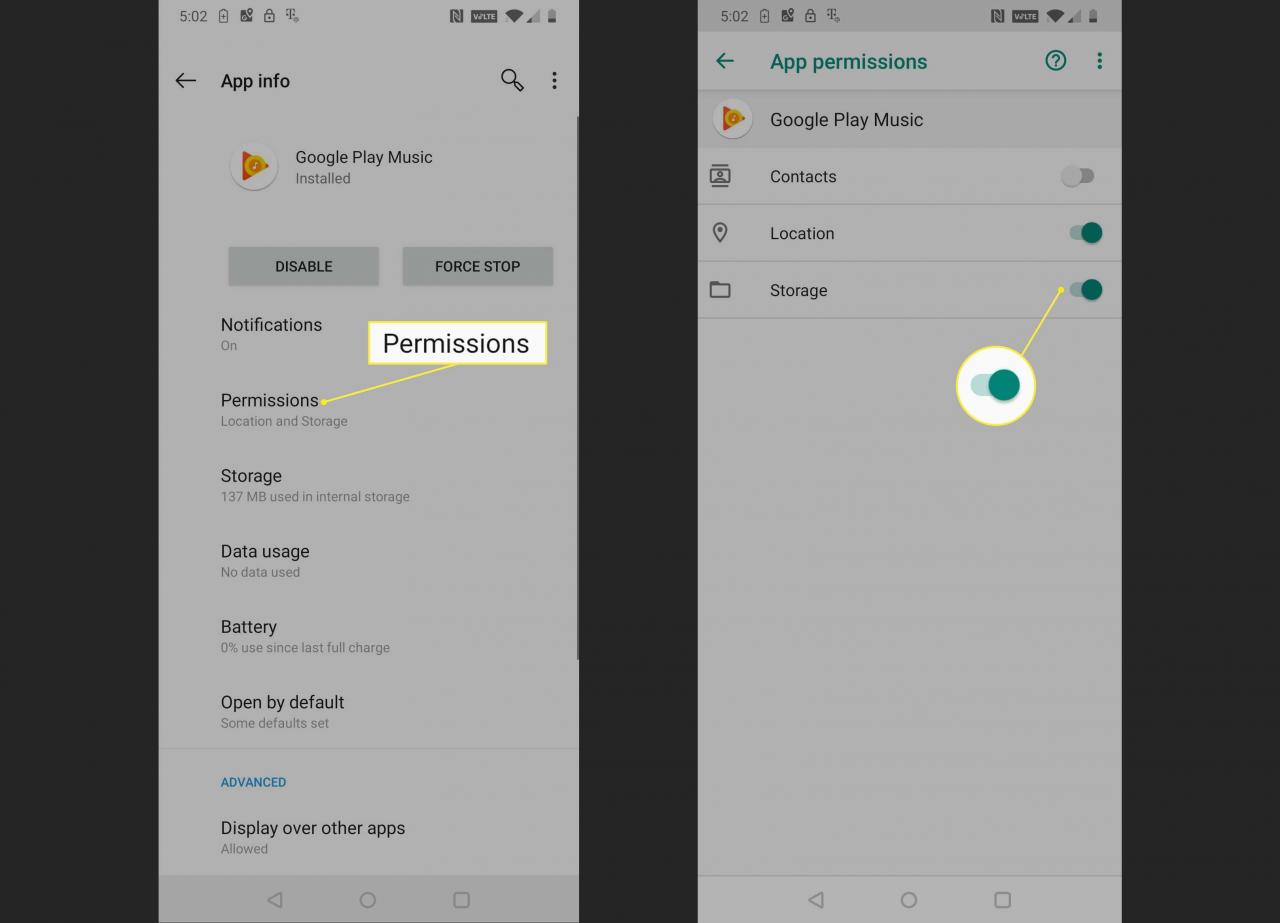
-
Verifica se l'Assistente Google è in grado di riprodurre musica.
Come collegare il tuo dispositivo con l'Assistente Google e il servizio musicale allo stesso account Google
Alcune app di servizi musicali, come Google Play Music, richiedono che sia l'Assistente Google sia l'app musicale siano collegati allo stesso account Google. Se utilizzi più account Google, una mancata corrispondenza qui può impedire all'Assistente Google di riprodurre musica.
Questo stesso problema di base può anche causare problemi con Google Home. Se riscontri questo problema, prova a collegare i tuoi account musicali, come Spotify, dall'app Google Home sul telefono.
-
Aprire il Google AppE selezionare i ALTRO Menu.
A seconda delle versioni di Android e dell'app Google che hai installato, potresti vedere ⋮ Altro, ☰ Altro, O semplicemente ALTRO.
-
Controlla l'account Google nella parte superiore della schermata del menu. L'app del servizio musicale deve essere collegata a uno degli account elencati qui.
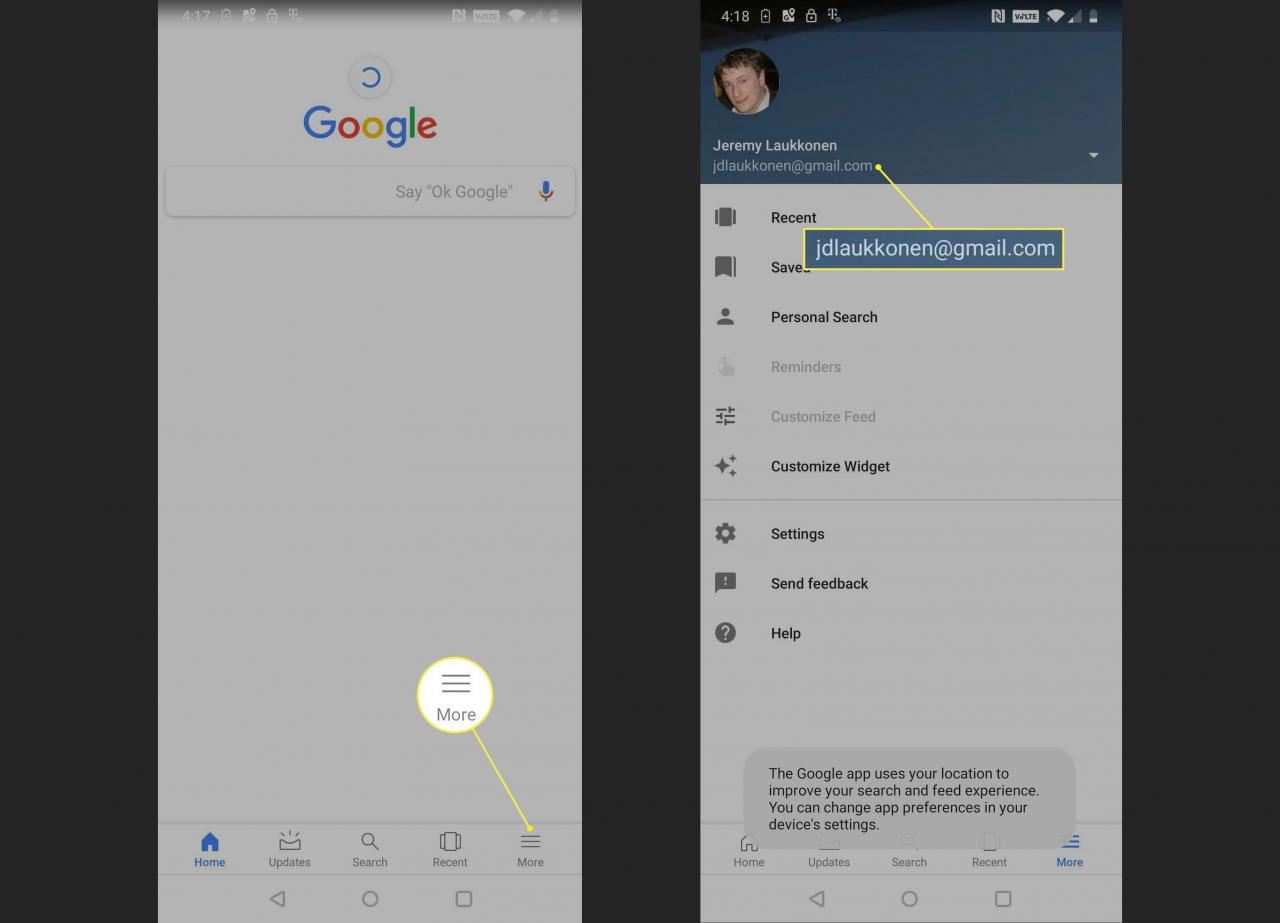
-
Se devi cambiare l'app Google utilizzata dall'Assistente Google, seleziona il file freccia verso il basso.
-
Seleziona l'account che desideri utilizzare con l'Assistente Google. Se non vedi l'account che stai tentando di collegare, seleziona Aggiungi un altro account e segui le istruzioni sullo schermo per aggiungere un nuovo account Google al tuo dispositivo.
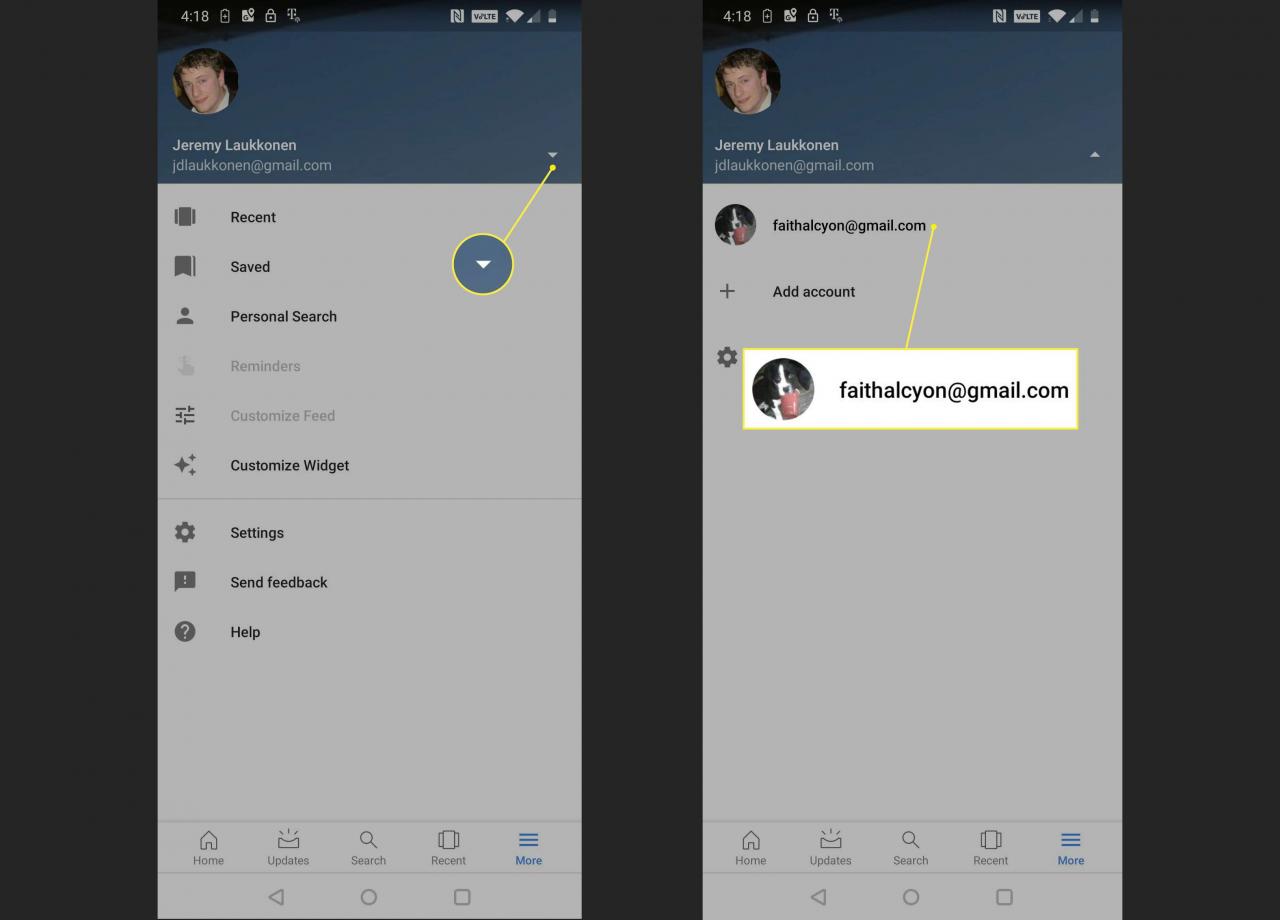
Se non vedi l'account che stai tentando di collegare, seleziona Aggiungi un altro account e segui le istruzioni sullo schermo per aggiungere un nuovo account Google al tuo dispositivo.
-
Apri la tua app musicale. (Questo esempio usa Google Music Play.) Selezionare l'icona del menu indicata da tre linee orizzontali).
-
Il tuo account corrente viene visualizzato nell'angolo in alto a sinistra dello schermo. Le icone utente associate ad account aggiuntivi vengono visualizzate a destra di questo. Se viene selezionato l'account Google errato, selezionare l'account corretto.
-
Seleziona Interruttore.
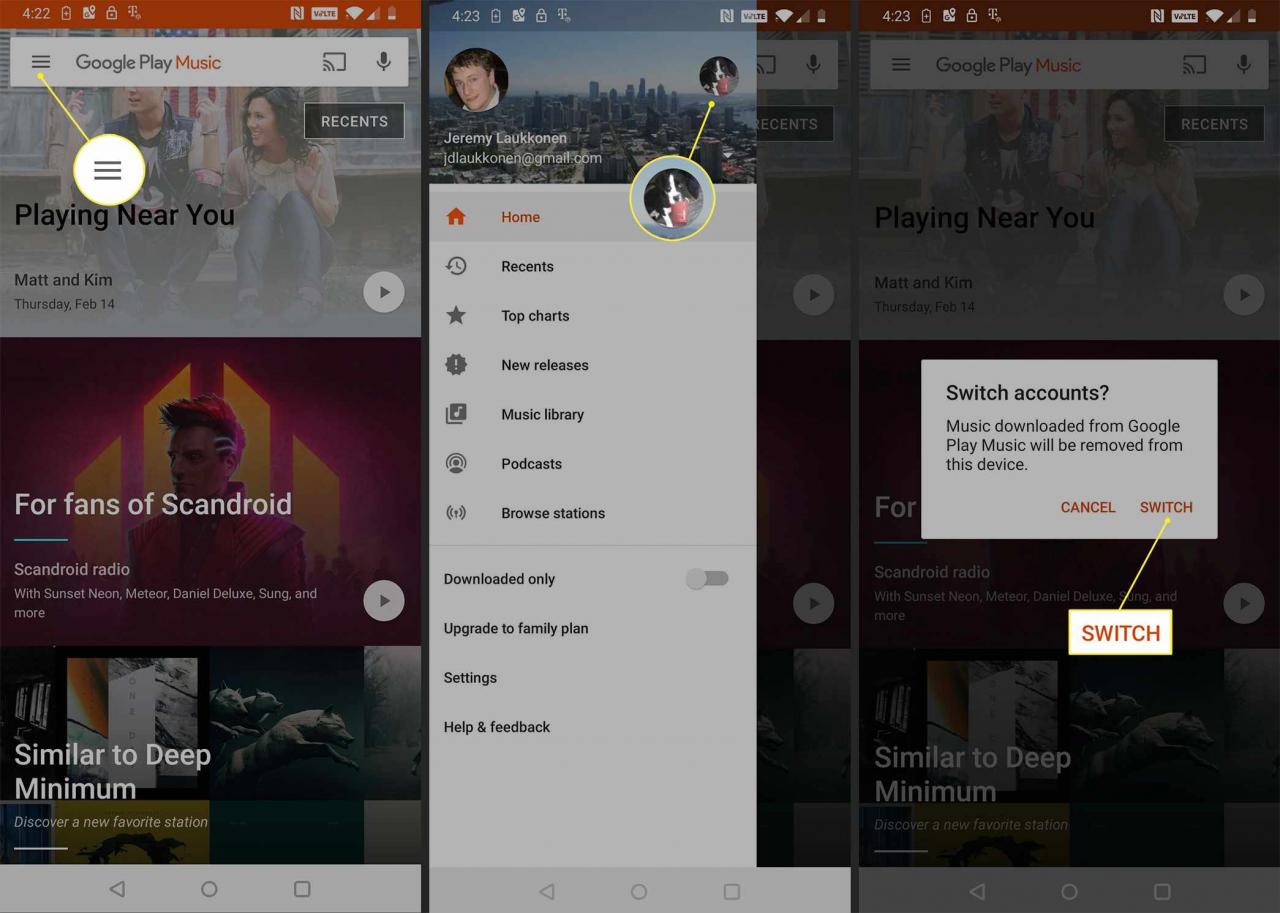
-
Ripeti questo processo per ogni app di servizi musicali che utilizzi.
Come collegare nuovi account musicali all'Assistente Google quando non riprodurrà musica
È possibile che tu abbia un problema con l'app o il tuo account Google Play Music. Il collegamento di un nuovo account musicale potrebbe risolvere il problema.
Se l'Assistente Google è in grado di riprodurre musica con il servizio appena collegato, ricontrolla di utilizzare lo stesso account Google sia nell'Assistente Google che in Google Play Music. In tal caso, prova a disinstallare e reinstallare Google Play Music o qualsiasi app di streaming musicale che ti dà problemi.
Ecco come collegare un nuovo account del servizio di streaming musicale all'Assistente Google:
-
Aprire il Google Assistant app e seleziona il tuo profilo immagine nell'angolo in alto a destra.
A seconda delle versioni di Android e dell'app Google che hai installato, potresti vedere ⋮ Altro, ☰ Altro, O semplicemente ALTRO.
-
Seleziona Impostazioni.
-
Seleziona Musica.
-
Seleziona il icona di collegamento accanto alla tua app musicale.
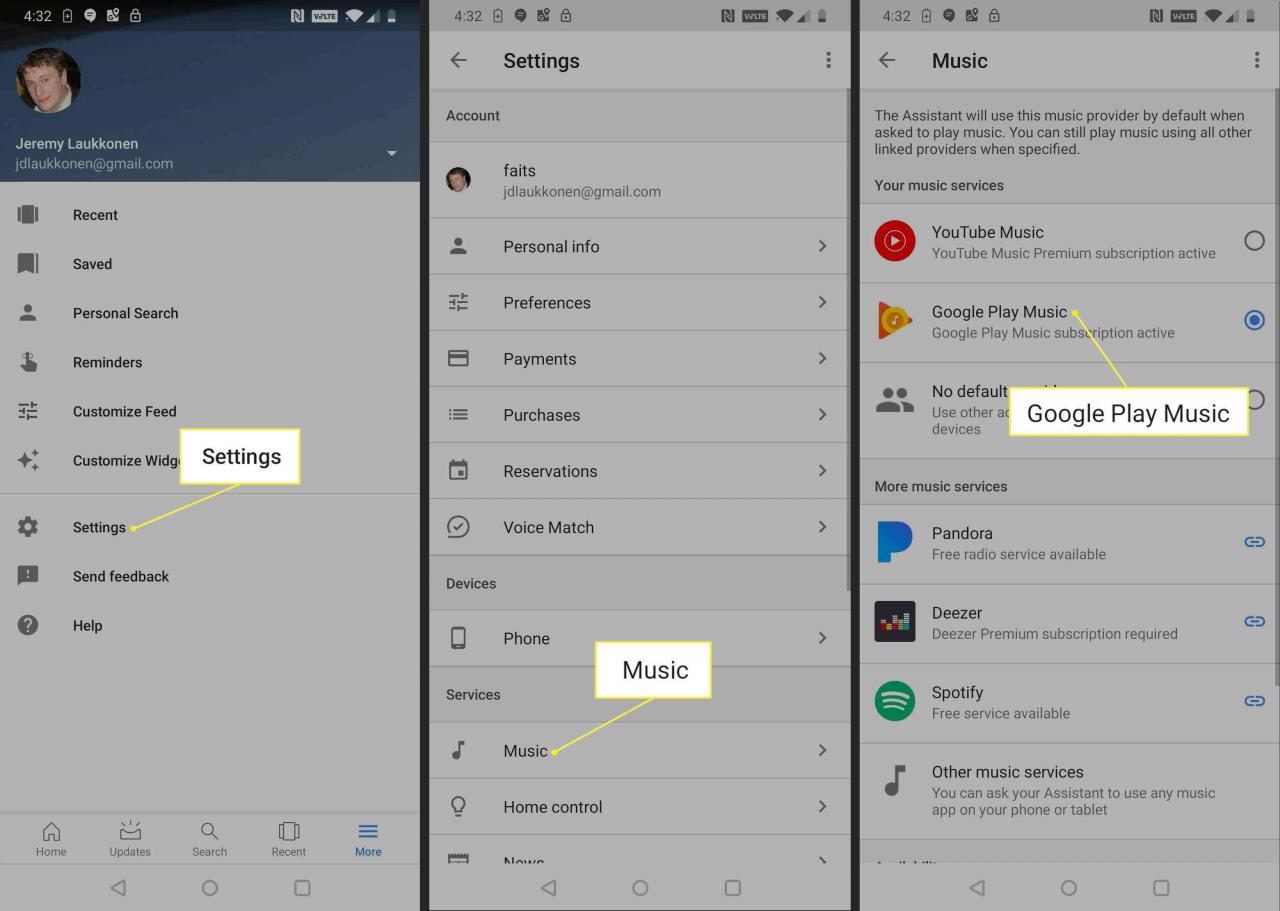
Servizi come Pandora e Spotify hanno sia versioni gratuite che premium. Se non hai un abbonamento a nessuno di questi servizi, crea un account gratuito e poi collegalo utilizzando queste istruzioni.
-
Seleziona Link Account.
-
Seleziona Concordare.
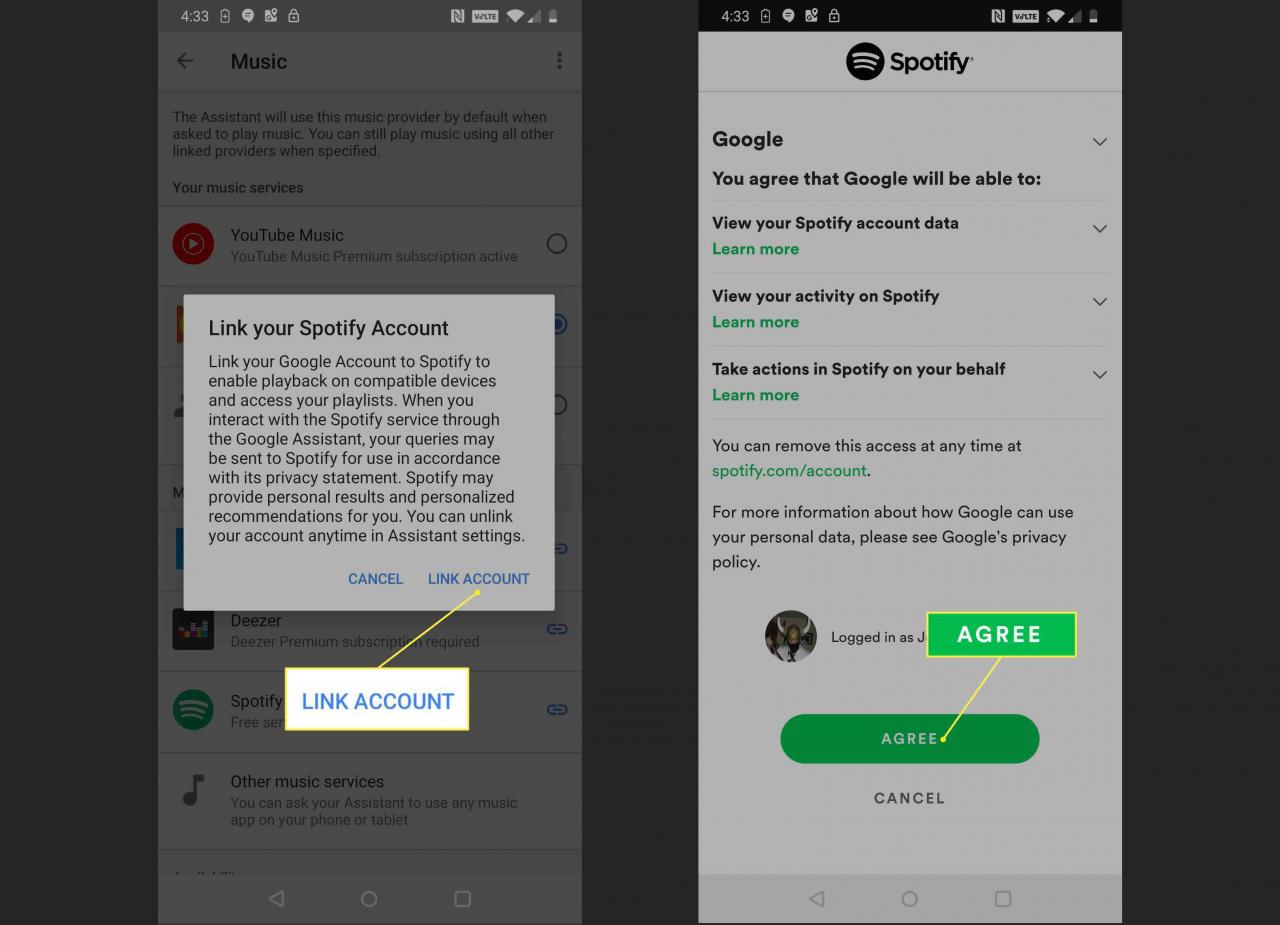
Se non hai mai effettuato l'accesso a Spotify sul tuo dispositivo, potresti dover scaricare e accedere all'app Spotify durante questo passaggio.
-
Ripeti i passaggi precedenti per ogni servizio musicale aggiuntivo che desideri collegare.
Puoi riprodurre musica da qualsiasi servizio collegato specificando il servizio nel comando vocale dell'Assistente Google.
-
Verifica se l'Assistente Google è in grado di riprodurre musica da uno dei servizi appena collegati.
Come impostare il servizio musicale predefinito su un dispositivo con l'Assistente Google
È possibile selezionare il servizio predefinito da utilizzare se non viene specificato nessun altro servizio. Prova a selezionare un servizio predefinito diverso, come passare da Google Play Music a Spotify, e verifica se ciò consente all'Assistente Google di riprodurre musica.
-
Aprire il Google Assistant app.
-
Seleziona la tua immagine del profilo nell'angolo in alto a destra, quindi seleziona Servizi > Musica.
-
Seleziona un servizio musicale predefinito per l'Assistente Google.
Cosa fare quando l'Assistente Google non riproduce brani nella tua libreria
L'Assistente Google è progettato per riprodurre musica da servizi di streaming come Google Play Music e Spotify, nonché musica offline dalla memoria locale sul telefono. Se hai problemi con l'Assistente Google per riprodurre musica dal tuo telefono, specifica "nella mia raccolta" alla fine del comando.
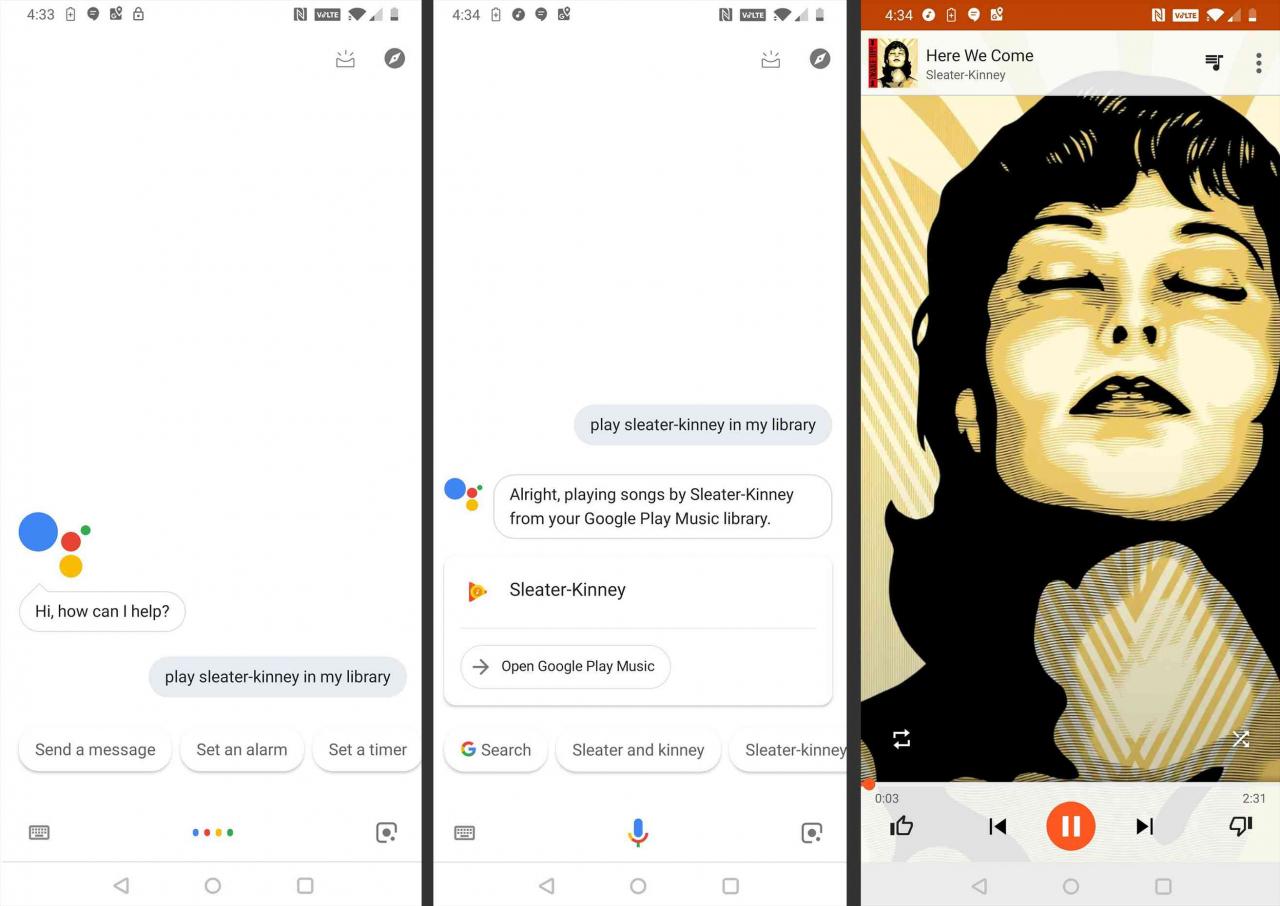
Ad esempio, il comando "Riproduci Sleater-Kinney nella mia libreria" richiede all'Assistente Google di aprire i brani memorizzati localmente dal gruppo Sleater-Kinney utilizzando l'app musicale predefinita.
Crea una playlist per aggirare altri problemi
La soluzione migliore per problemi non specifici e difficili da risolvere è creare playlist utilizzando i file musicali memorizzati sul telefono, quindi chiedere all'Assistente Google di riprodurre una di queste playlist.
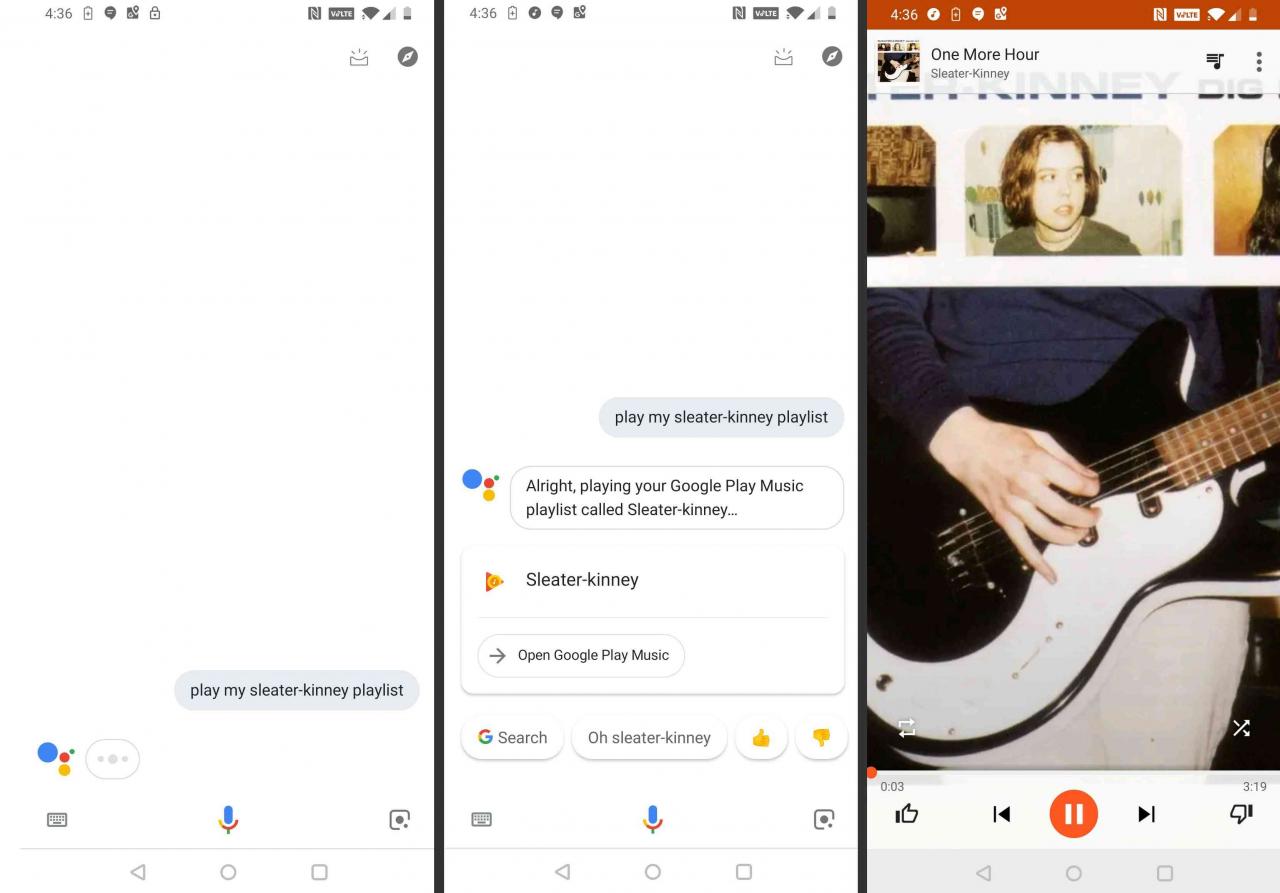
Ad esempio, crea una playlist in Google Play Music utilizzando brani memorizzati localmente. Usa il comando "Riproduci [nome della playlist creata]." Se l'Assistente Google non è ancora in grado di riprodurre nessuno dei tuoi file memorizzati localmente, potresti dover attendere che Google rilasci una correzione che risolva un problema tecnico specifico o un'incompatibilità dispositivo-servizio. Visita il forum di supporto ufficiale dell'Assistente Google per ulteriori informazioni e per segnalare il tuo problema.